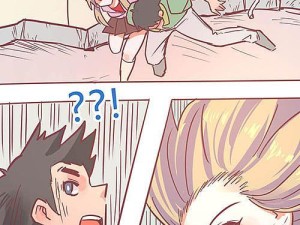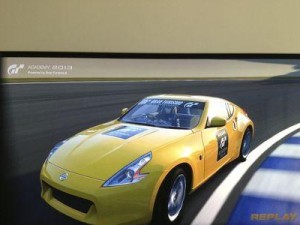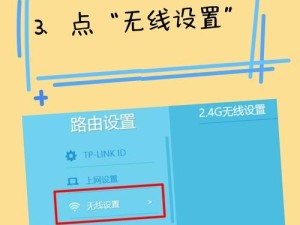共享打印机在办公环境中起着至关重要的作用,然而有时候我们可能会遇到共享打印机无法连接的问题,这不仅会影响工作效率,还会给我们带来很多困扰。为了帮助大家解决这个问题,本文将提供一些实用技巧和方法,帮助您排除共享打印机无法连接的困扰。

检查网络连接是否正常
1.确保打印机和计算机都连接在同一个局域网内。
2.检查网络连接是否正常,尝试重新连接网络或重启路由器。
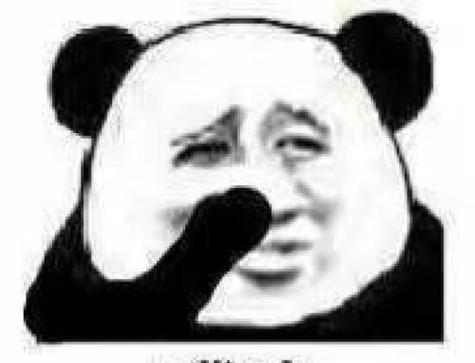
确认共享打印机设置是否正确
3.在计算机的控制面板中,点击“设备和打印机”,检查共享打印机的设置是否正确。
4.确保共享打印机的名称和所连接的计算机的名称一致。
检查共享权限设置
5.在共享打印机所连接的计算机上,点击右键选择“打印机属性”,进入“共享”选项卡。
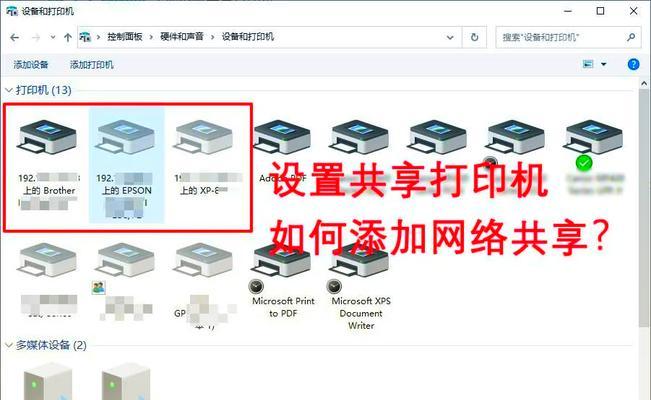
6.确保已经勾选了“共享此打印机”选项,并给予其他计算机访问权限。
确保共享打印机驱动程序已安装
7.在无法连接的计算机上,打开浏览器,前往打印机厂商的官方网站下载并安装最新的驱动程序。
检查防火墙设置
8.检查计算机的防火墙设置,确保允许共享打印机的访问。
9.如果防火墙设置无法更改,尝试暂时关闭防火墙并重新连接共享打印机。
重启共享打印机和计算机
10.关闭共享打印机和计算机,等待数分钟后重新启动,然后尝试重新连接。
更新操作系统和驱动程序
11.确保操作系统和驱动程序都是最新版本,及时更新以修复可能的兼容性问题。
使用专业的网络诊断工具
12.下载并使用专业的网络诊断工具来诊断并解决网络连接问题,例如网络连通性测试工具等。
考虑使用有线连接
13.如果无线连接不稳定或存在问题,可以考虑使用有线连接,提供更加稳定的网络环境。
联系技术支持
14.如果以上方法仍然无法解决问题,建议联系打印机厂商的技术支持部门获取进一步的帮助。
备份重要文件
15.在解决问题之前,建议备份重要文件,以防数据丢失或其他不可预见的问题。
共享打印机无法连接是一个常见的问题,但通过逐步检查网络连接、共享设置、权限设置、驱动程序等方面,我们可以找到解决问题的方法。希望本文提供的实用技巧能够帮助大家解决共享打印机无法连接的困扰,提高工作效率。